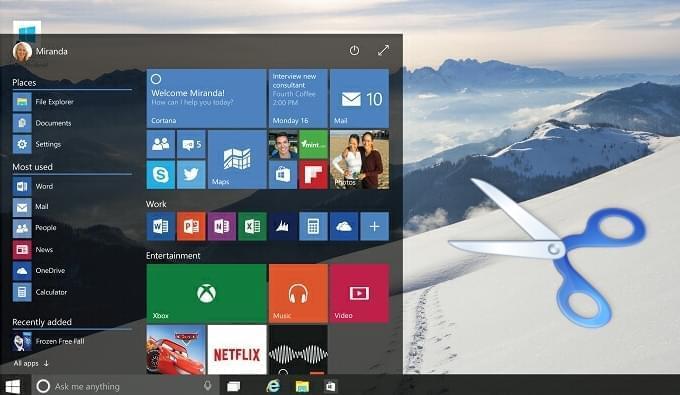
A Windows 10 sok újdonságot hozott megjelenés és teljesítmény tekintetében is. Az új külső mellett számos új, hasznos funkciót is kaptunk. Mostantól például az új Edge böngészővel is internetezhetünk, a képernyő tartalmáról pedig videót készíthetünk a Game DVR segítségével. Ha szeretnéd megmutatni valakinek az operációs rendszer újdonságait, a képernyőképek sokat segíthetnek. Ha pedig szoftveres segítségre szorulsz, valamilyen tevékenység lépéseit írod le, vagy képeket gyűjtesz Windows 10-es cikkekhez, a képernyőképek talán még hasznosabbak. Ebből a bejegyzésből több módszert is megismerhetsz arról, hogy hogyan működik a képernyőkép készítés Windows 10 alatt.
- 1. A képernyőkép szoftver
- 2. Billentyűkombinációk
- 3. A Windows-ba csomagolt szoftver
- 4. A Microsoft Snip
Képernyőkép Windows 10 alatt – egyszerűen
1
Apowersoft Ingyenes Képlopó
 Ez egy ingyenes, online képernyőkép-készítő alkalmazás. Képes rögzíteni a teljes képernyőt, az aktív ablakot, és a képernyő egy adott területét is. Késleltetővel is rendelkezik, így egyszerűen fotózhatók például a legördülő menük vagy a szövegbuborékok – a késleltetési idő a “Beállítások” menüben változtatható. A képernyőképek elkészítése mellett szerkesztésre is lehetőséget ad: feliratozhatunk, nyilakat, vonalakat, szöveget illeszthetünk be, az elmosással pedig eltakarhatjuk az érzékeny adatokat. A kép elkészültét követően pedig néhány kattintással másolhatjuk, menthetjük, e-mailezhetjük, feltölthetjük vagy közvetlenül megoszthatjuk a fájlt.
Ez egy ingyenes, online képernyőkép-készítő alkalmazás. Képes rögzíteni a teljes képernyőt, az aktív ablakot, és a képernyő egy adott területét is. Késleltetővel is rendelkezik, így egyszerűen fotózhatók például a legördülő menük vagy a szövegbuborékok – a késleltetési idő a “Beállítások” menüben változtatható. A képernyőképek elkészítése mellett szerkesztésre is lehetőséget ad: feliratozhatunk, nyilakat, vonalakat, szöveget illeszthetünk be, az elmosással pedig eltakarhatjuk az érzékeny adatokat. A kép elkészültét követően pedig néhány kattintással másolhatjuk, menthetjük, e-mailezhetjük, feltölthetjük vagy közvetlenül megoszthatjuk a fájlt.
Kövesd a lenti lépéseket, hogy megtudd, ezzel a szoftverrel hogyan készíthető Windows 10 képernyőkép.
- Nyisd meg az alkalmazás weboldalát. Kattints az “Alkalmazás indítása” gombra, engedélyezd a Java Appletet, majd várj pár másodpercet, hogy megjelenjen a program felülete.
- Jelenítsd meg a képernyőn a fotózni kívánt területet.
- Kattints a képlopóra, majd a felületén kameraikonra. Az egérkurzor egy kék célkeresztté változik. Az egér bal gombját nyomva tartva jelöld ki a képernyő fotózandó területét, majd engedd fel a gombot.
- Kék keret jelenik meg a kijelölt terület körül, két eszköztárral a két oldalán. A feliratozást a vízszintes sávval kezelheted.
- Végül kattints a lemezt ábrázoló ikonra a kép elmentéséhez. Ha inkább a vágólapra szeretnéd másolni, vagy fel szeretnéd tölteni a fejlesztők által biztosított felhős tárhelyre, kattints a függőleges sáv megfelelő gombjára.
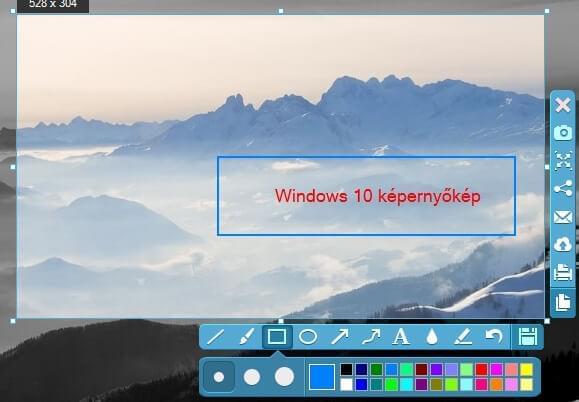
Az alkalmazás pro verzióval is rendelkezik, amely több, mint 10 képkészítési móddal büszkélkedhet – lehetővé teszi például egy görgethető ablak képernyőn kívül eső területének fotózását is. A feladatütemezővel pedig a képek automatikusan elkészíthetőek, a képernyőrögzítővel pedig videók is felvehetőek. A lenti gombbal máris kipróbálhatod.
2
Win + PrintScreen billentyűkombináció
A Windows 10 képernyőfelvétel-készítés egyszerű és gyors módszere a Windows + PrintScreen billentyűkombináció megnyomása. Ekkor a képernyő egy pillanatra elhalványul, az elkészült fájl pedig a “Képek” mappa “Képernyőfelvételek” almappájába kerül. Előfordul, hogy a képek a mappa helyett csak a vágólapra kerülnek, ebben az esetben nyisd meg a Paint programot (csak írd be a keresősávba, hogy Paint), illeszd be a vágólap tartalmát, és kattints a “Mentés” gombra. A billentyűkombinációval azonban csak a teljes képernyő fotózható. Ha pedig feliratozni vagy vágni szeretnéd a képet, külön programra lesz szükséged, például az említett Paintre.
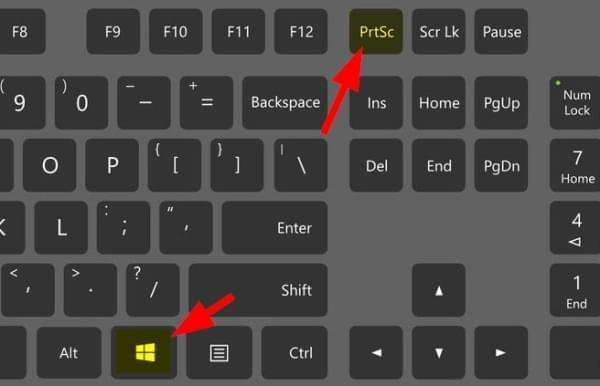
3
Képmetsző
Ez a szoftver a Windows 7/8/10 alapfelszereltsége. Négy képkészítési módja van a Windows 10 képernyőkép elkészítésére: Szabadkézi alakzat, Téglalap alakú metszet, Ablakmetszet, Teljes képernyős metszet. Az elkészült képeket egy nagyon egyszerű képszerkesztővel szerkeszthetjük is. Érdemes megemlíteni, hogy a Windows 10 egy újabb funkcióval bővítette a Képmetszőt: a rögzítés 1-5 másodperccel késleltethető, így felugró ablakokat, legördülő menüket vagy szövegbuborékokat is fotózhatunk.
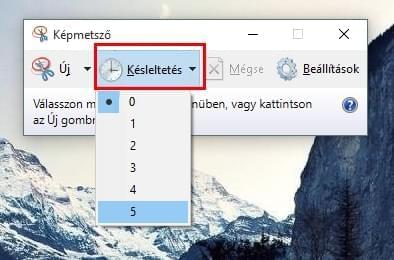
4
Snip
Ez a Microsoft új képernyőkép-készítő szoftvere. Bármilyen Windows-verzióra telepíthető, és lehetővé teszi, hogy bármit lefotózzunk a képernyőn, valamint egyszerű szerkesztést is biztosít, mint a Képmetsző. A Képmetszőnél viszont abban a tekintetben jobb, hogy videó rögzítésére is képes. Egy rajztáblára rajzolhatunk, a folyamatról készült felvételt pedig elmenthetjük.
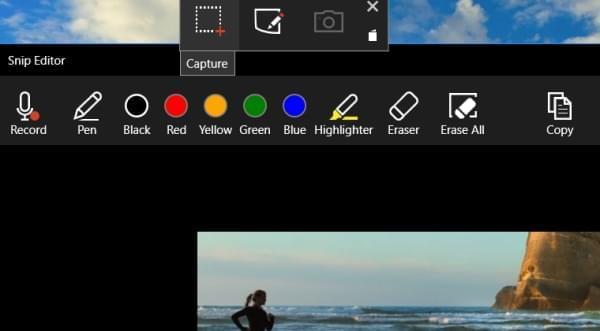
Összegzés
Ez a bejegyzés számos választ mutatott be a “hogyan készíthető képernyőkép Windows 10 alatt” kérdésre. Ha több feliratozási, feltöltési vagy megosztási lehetőségre van szükséged, az Apowersoft Ingyenes Képlopó egyértelműen a többi választás felett áll. Ha pedig automatikus működésre vagy videókészítésre vágysz, a pro változat a nyerő. Kattints a lenti letöltés gombra, ha ki szeretnéd próbálni.